この記事では、Windows 8、7、または10で「MSVCR100.dllがコンピューターにないため、プログラムを起動できません」または「MSVCR100.dlllがありません」というエラーを修正する方法を説明します。
Windows 10のMSVCR100.DLL欠落エラーとは何ですか?
DLLファイルに関連するエラーは、多くの場合、システムカーネルにMicrosoftグラフィックライブラリがないことが原因です。 数週間前に、D3DX9_43.dll、MSVCP120.dll、MSVCP100.dllなどのエラーが発生しました。 今回私たちに関係するエラーは、MSVCR100.dllファイルに関連しています。これは、特定のプログラムをポップアップウィンドウの形式で実行すると、「d3dx9_43.dllが見つからないため、プログラムを起動できません。お使いのコンピュータに。 この問題を修正するには、プログラムを再インストールしてみてください」または「d3dx9_43.dllが見つからないため、プログラムを起動できません」。
Windows 10でMSVCR100.DLL欠落エラーを修正するにはどうすればよいですか?
幸い、問題のエラーには簡単な解決策があります。今回は、外部プログラムに頼らずに続行する方法を説明します。
Windows 7、8、および10にMSVCR100.DLLをインストールするにはどうすればよいですか?
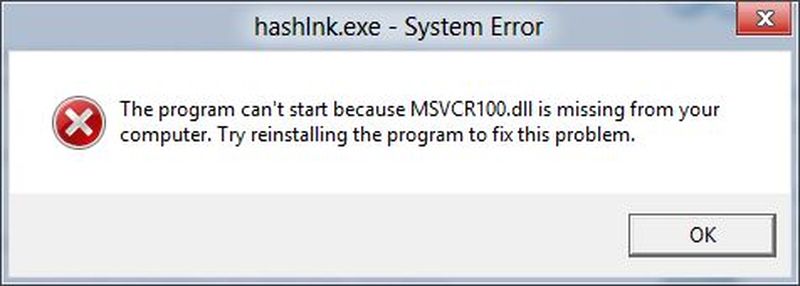
MSVCR100.dllファイルをインストールするには、VisualStudio用のVisualC ++ライブラリを使用する必要があります。このライブラリは、MicrosoftのWebサイトからインストーラーの形式でダウンロードできます。
- Windows用のVisualC ++をダウンロードする
ダウンロードを続行する前に、コンピューターを実行しているシステムのタイプ(32ビットまたは64ビット)を知っておく必要があります。[はじめに]メニューの[Windows]アイコンを右クリックして、[システム]を押すのと同じくらい簡単です。 「システムのタイプ」では、システムが実行されるビット数が示されます。
最後に、システムの種類に対応するVisual C ++ライブラリをダウンロードします。32ビットシステムの場合はx86ファイルを使用する必要があり、64ビットシステムの場合はx64ファイルを使用する必要があります。
次に、ツールを実行してVisualStudioライブラリをインストールします。 変更が正しく適用されるようにするには、インストールが完了したらコンピューターを再起動します。
Windows 7、8、および10用のMSVCR100.DLLはどこでダウンロードできますか?
Visual C ++ライブラリを使用しても問題が解決しない場合は、MSVCR100.dllファイルを手動でダウンロードしてインストールする必要があります。
- 32ビットシステム用のMSVCR100.dllをダウンロードする
- 64ビットシステム用のMSVCR100.dllをダウンロードします
ご使用のシステムタイプに対応するファイルをダウンロードした後、ZIPファイルを解凍し、MSVCR100.dllが見つかりませんというエラーを生成しているプログラムを含むフォルダーに貼り付けます。
そのために、Windowsデスクトップ内のプログラムのアイコンを右クリックし、[ファイルの場所を開く]オプションを押します。 最後に、次に表示されるフォルダーにファイルを貼り付けます。このプロセスは、不安定なプログラムが存在する回数だけ複製する必要があります。
システムがDLLファイルを正しく認識していることを確認するために、MSVCR100.dllファイルを次の場所に再度貼り付けます。
- C: Windows System32 。
上記が機能しない場合のMSVCR100.DLLエラーの解決策
上記のいずれも機能しない場合、最後の手順は、Windowsの検索バーにCMDと入力し、プログラムを右クリックして管理者権限でツールを実行することでアクセスできるWindowsコマンドプロンプトを使用することに基づいています。
次に、次のコマンドを入力します。
- sfc / scannow
これにより、破損したシステムファイルを修復し、システムルートにないファイルを追加しようとするツールが自動的に実行されます。 Visual C ++ライブラリですでに行ったように、プロセスの完了後、コンピューターを再起動します。

